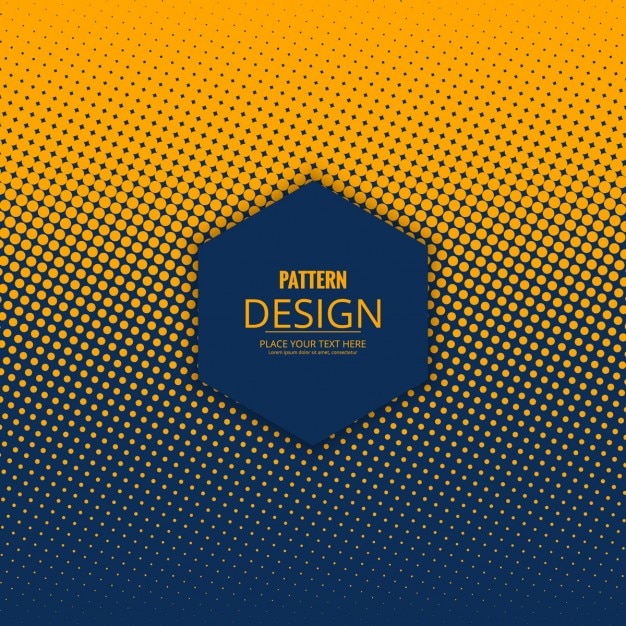Dalam beberapa situasi, kalian mungkin ingin mengamankan file Excel agar tidak bisa diubah namanya, terutama jika file tersebut digunakan oleh banyak orang atau berisi data penting yang perlu diproteksi.
Dengan menggunakan Excel VBA (Visual Basic for Applications), kita bisa membuat pengaturan khusus untuk mencegah perubahan nama file. Langkah ini berguna, misalnya, untuk file laporan, template, atau dokumen lain yang harus tetap konsisten untuk kebutuhan bisnis atau pribadi.
Artikel ini akan membahas secara rinci cara menggunakan kode VBA di Excel agar file Anda tidak bisa di-rename. Dengan menerapkan teknik ini, Anda dapat meningkatkan keamanan dan keandalan file, sehingga dapat diakses dengan nama yang sama oleh semua pengguna. Simak langkah-langkahnya dan ikuti panduan berikut untuk mendapatkan solusi praktis yang mudah diterapkan.
Cara Mengakses Macro Settings
Sebelum Anda memulai proses proteksi file dengan VBA, pastikan pengaturan Macro di Excel Anda telah dikonfigurasi agar bisa menjalankan kode VBA. Berikut adalah langkah-langkah untuk mengakses dan mengonfigurasi Macro Settings di Excel:
- Buka Excel.
- Klik tab File di kiri atas.
- Pilih Options di bagian bawah menu.
- Di dalam jendela Excel Options, pilih Trust Center di panel sebelah kiri.
- Klik Trust Center Settings... di bagian kanan.
- Pilih Macro Settings di panel sebelah kiri pada jendela Trust Center.
Cukup klik dua kali pada file tersebut, lalu tunggu proses aktifasinya yang biasanya tidak memerlukan waktu lama.
Membuka Script VBA di Excel
Setelah mengaktifkan Macro Settings, langkah selanjutnya adalah membuka editor VBA untuk menuliskan script yang akan mencegah file Excel diubah namanya. Ikuti langkah-langkah berikut untuk membuka Script VBA di Excel:
- Buka file Excel yang ingin Anda proteksi.
- Tekan tombol Alt + F11 pada keyboard untuk membuka Visual Basic for Applications (VBA) Editor.
- Di dalam jendela VBA Editor, pilih Insert dari menu utama.
- Klik Module untuk menambahkan modul baru ke file Excel Anda. Modul ini adalah tempat Anda akan menuliskan kode VBA.
Dengan mengikuti langkah-langkah di atas, Anda sudah siap untuk mulai menulis kode VBA yang akan membantu mengamankan file Excel Anda. Modul yang baru saja ditambahkan akan muncul di panel kiri dalam jendela editor, dan Anda dapat mulai memasukkan kode VBA yang sesuai untuk proteksi.
Menambahkan Script VBA untuk Mencegah Penggantian Nama File
Setelah membuka VBA Editor dan menambahkan modul baru, langkah berikutnya adalah memasukkan script VBA yang akan mengecek nama file setiap kali file dibuka. Jika nama file diubah, maka akan muncul pesan peringatan dan file akan otomatis tertutup. Berikut adalah kode VBA yang bisa Anda gunakan:
Sub cek()
If ThisWorkbook.Name <> "Nama File Jangan dirubah.xlsm" Then
MsgBox "Nama File Tidak boleh dirubah" & vbNewLine & _
"Silahkan, Gunakan nama (Nama File Jangan dirubah.xlsm) ", vbCritical, "Active Workbook"
ThisWorkbook.Close
End If
End Sub
Penjelasan kode di atas:
- Fungsi
cekakan mengecek apakah nama file sesuai dengan yang telah ditentukan, yaitu"Nama File Jangan dirubah.xlsm". - Jika nama file berbeda, maka pesan peringatan akan muncul dan meminta pengguna untuk menggunakan nama file yang benar.
- Setelah pesan ditampilkan, file akan otomatis tertutup untuk mencegah perubahan lebih lanjut.
Mengaktifkan Kode saat Workbook Dibuka
Untuk memastikan pengecekan dilakukan setiap kali file dibuka, tambahkan script berikut pada bagian Workbook_Open di VBA:
Private Sub Workbook_Open()
Call cek
End Sub
Kode ini akan memanggil fungsi cek setiap kali file Excel dibuka. Dengan cara ini, nama file akan selalu dicek setiap kali file diakses, dan proteksi nama file akan aktif secara otomatis. Jika file dibuka dengan nama yang salah, pesan akan muncul dan file akan langsung ditutup.
Kesimpulan
Dengan menggunakan script VBA di Excel, Anda dapat mencegah file diubah namanya secara tidak sengaja atau tanpa izin. Langkah-langkah yang dijelaskan di artikel ini memungkinkan kalian untuk mengatur pemeriksaan otomatis setiap kali file dibuka, memberikan peringatan jika nama file tidak sesuai, dan menutup file untuk menjaga keasliannya. Teknik ini sangat bermanfaat untuk file yang memerlukan konsistensi nama, seperti template laporan atau dokumen penting lainnya.
Memanfaatkan pengaturan Macro Settings, membuka editor VBA, dan menambahkan script sederhana dapat memberikan solusi yang efektif dalam mengamankan file Excel Anda. Semoga artikel ini membantu kalian dalam memahami langkah-langkah proteksi nama file dengan VBA. Selamat mencoba dan semoga berhasil!
Untuk lebih detailnya bisa ikuti di Video toturial: